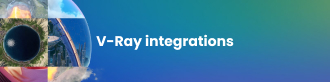通过这篇综合指南,帮助您了解在哪里可找到令人惊叹的免费 SketchUp 贴图,并学习在您的下一个项目中使用这些资源的最佳实践。
在 V-Ray for SketchUp 中,要让渲染效果脱颖而出,有许多要素需要牢记,其中就包括纹理。为 SketchUp 模型选择合适的纹理可增强您家具的效果,为周围空间增添亮点和特色,引导观众的视线,帮助他们与视觉叙事建立联系。
幸运的是,寻找完美的纹理并不难。SketchUp 的 "Materials" 面板中包含了几种预设的纹理,但如果您想寻找更多,本文将向您展示几种免费纹理的来源。我们整理了一份清单,列出了可为模型找到令人惊叹的免费 SketchUp 纹理的地方,以及在您的下一个项目中使用它们的最佳实践。

写实的 Chaos Cosmos 纹理贴图
Chaos Cosmos, 是庞大的高质量资产和材质库,提供大量免费纹理,专门用于提升您的建筑场景。
应用 Chaos Cosmos 纹理将为建筑可视化模型带来深度、写实的细节并提升写实度。这些纹理经过精心制作,能够准确模拟木材、混凝土、金属和布料等材质的属性与特征。在这些纹理的协助下,您可创造出与真实材质的外观极为相似的视觉体验。
继续探索最新的 Cosmos 资产,为您的下一个项目获取灵感!

免费的 SketchUp 贴图
除了 Chaos Cosmos 之外,您还可使用各种数字资产库来根据场景要求添加材质。这些纹理可分为六大类:
- 无缝纹理
- 石材
- 金属
- 混凝土
- 木材
- 布料
大多数网站都无需注册,只需点击几下,即可将纹理下载为压缩图片文件(通常为 .zip 格式)。
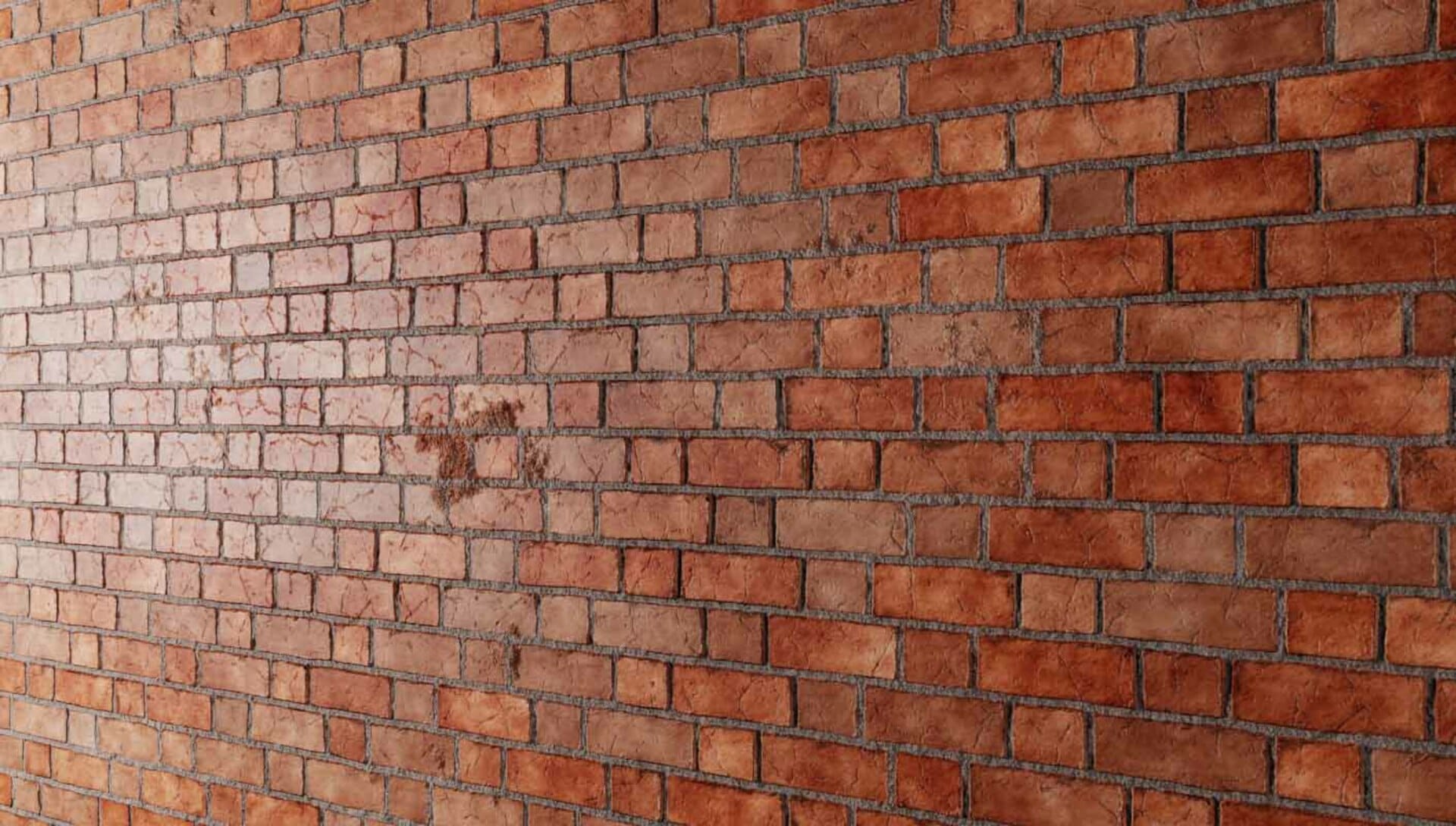
无缝贴图纹理
无缝纹理在 3D 建模中是独特而宝贵的,原因如下。首先,无缝纹理通过模拟真实世界中的材质来提供逼真度与细节表现。其次,无缝纹理可在大型或重复纹理中无缝地重复,不会出现明显的接缝或变形,因此效率高且一致。第三,无缝纹理提供了灵活性和客制化选项,可方便进行缩放、旋转和调整,可适应不同的模型。
最后,场景中的每张无缝纹理都可进行性能优化,确保在实时应用中快速加载和渲染。这些特性使无缝纹理成为提升 3D 模型视觉吸引力和质量的理想选择。
要为自己的场景找到完美的纹理,可取用 Poly Haven、3DTextures 和 3DXO 等资源。这些网站提供大量高质量的免费无缝纹理,您可单独下载或以 Zip文件格式下载。

石材纹理
石材纹理在建筑和自然建模中都很重要,因为它们能为 3D 模型提升逼真度、深度和视觉趣味。这些纹理在建筑中发挥着重要作用,因为能用于重现各种建筑材质,传达出永恒、耐用和优雅的感觉。在自然建模中,石材纹理对于创建逼真的景观和地质构造至关重要,可增强环境的写实与真实度。
石材纹理可表现不同类型的岩石,如大理石、花岗岩、石灰石或砂岩,每种岩石都有其特征和视觉特性。
不同石材纹理类型及其特色
您可以下载各种石材纹理。以下是常见类型及其特征:
- 大理石
大理石纹理通常具有光滑的表面和复杂的纹理图案。它们与奢华、优雅和精致联系在一起。大理石纹理的范围从白色到各种深浅不一的灰色、浅褐色,甚至是鲜艳的颜色。
- 花岗岩
花岗岩纹理通常表现颗粒状外观,由不同大小的矿物粒子混合而成。它们以耐用、坚固和自然美观而着称。花岗岩纹理可有多种颜色,包括黑色、灰色、粉色或棕色。
- 石灰岩
石灰岩的纹理通常呈现多孔沉积的外观。其色调从浅褐色到灰色,甚至更深。石灰岩纹理常用于描绘悬崖、洞穴或古代建筑等自然形态。
- 砂岩
砂岩纹理的特点是表面呈粒子状和纹理状,类似于压实的沙粒。其色调有黄色、红色、棕色或灰色。砂岩纹理常用于表现沙漠景观、峡谷或历史建筑。

金属纹理
在建筑和家具建模中,金属纹理的重要性在于其多功能和吸引人的外观。应用于建筑建模时,这些纹理可重现各种金属表面的视觉效果,从而模拟真实世界中的元素,并传达出现代工业风。
在家具建模中,这些纹理可渲染出时尚精致的外观,尤其适用于包含金属组件或结构的设计。
金属纹理类型及其独特性
让我们来了解一下您可以下载的最常见的金属纹理类型:
- 拉丝金属
拉丝金属纹理的特点是表面有细密的并行线或刮痕,沿特定方向拉丝金属而产生的。这种纹理使金属具有独特的线性图案和哑光外观。金属拉丝纹理通常与现代和工业美学联系在一起。
- 抛光金属
抛光金属纹理的表面光滑且具有反光性,类似镜面效果。它们具有高光外观,能营造出奢华和精致的感觉。抛光金属纹理常用于描绘不锈钢或铬等材质。
- 生锈金属
生锈的金属纹理展示金属表面旧化和陈旧的外观。它们通常以生锈、铜锈或其他腐蚀痕迹为特征,为模型增添了个性与历史感。生锈的金属纹理在唤起复古或工业氛围的设计方面很受欢迎。
- 穿孔金属
穿孔金属纹理的表面渲染出小孔或穿孔的图案。它们通常用于建筑建模,以表现金属屏风、外墙或装饰元素。穿孔金属纹理可增添视觉趣味性,产生有趣的光影效果。

水泥纹理
混凝土纹理在建筑和工业建模中很重要,因为它们能让 3D 模型看起来更真实、更加吸引人。在建筑建模中,这些纹理可模仿混凝土表面的外观,使建筑师与设计师能够直观地展示并有效传达建筑概念。
混凝土纹理传达出现代感、力量和工业美感。在工业建模中,混凝土纹理对于创建逼真的结构和基础设施、增加写实度和细节是不可缺少的。
不同的混凝土纹理类型及其独特性
您可以下载不同种类的混凝土纹理,为设计提供多种选择。以下是几种常用的纹理类型及其特点:
- 光滑混凝土
光滑的混凝土纹理具有光滑和抛光的外观,通常与现代建筑风格联系在一起。其表面均匀一致,无明显瑕疵或纹理变化。
- 粗糙混凝土
粗糙混凝土纹理的特点是表面粗糙不平,复制了旧化或老化混凝土的外观。它们会有纹理变化,可见骨料或小裂缝,提升逼真度与特色。
- 表露骨料的混凝土
表露骨料的混凝土纹理展示嵌入表面的石子或鹅卵石等材质的自然之美。它们提供了纹理丰富、视觉有趣的饰面,通常用于人行道或车道等户外应用。
- 印花混凝土
印花混凝土纹理通过在混凝土表面压印图案,模仿砖、瓷砖或木材等材质的外观。这种纹理具有多功能性,可根据客户要求客制化,以达到各种美观效果。

木质纹理
木质纹理具有自然美感、温暖且多功能。在建筑建模中使用时,它们能营造出舒适感,并可用于唤起从乡村到现代的不同风格。
木质纹理可为家具模型带来逼真、诱人的外观,增强其整体美感。用于表现橡木、桃花心木、胡桃木或松木等材质。木质纹理可应用于桌子、椅子、橱柜或任何其他以木质部件为特色的家具。能为许多室内设计风格增添一丝优雅。
不同的木材纹理类型及其特征
以下是木材纹理的主要类型及其独特之处:
- 橡木
橡木纹理具有明显的纹理图案,并带有独特的条纹和节疤。橡木的色调从浅色到深色不等,给人经典永恒的感觉。橡木纹理用途广泛,可用于从传统到现代的各种设计风格。
- 桃花心木
桃花心木纹理呈现浓郁的红褐色,纹理直条或交错。其外观奢华典雅,通常与高档家具和建筑元素联系在一起。
- 胡桃木
胡桃木纹理表现出从浅巧克力色到深巧克力色的一系列棕色调。它们的纹理呈直纹或波浪纹,带有一点节疤,外观精致自然。胡桃木纹理常用于家具和橱柜。
- 松木
松木纹理的颜色较浅,纹理平直。其颜色从淡黄色到浅棕色不等,给人更随性、质朴的美感。松木纹理常用于乡村或别墅风格的家具和建筑元素中。
下载木材纹理
您可从 Poly Haven 免费下载木材纹理。浏览时,最好知道每种纹理都会连结到类似的资产,这样您就可在下拉选项中找到更多选项。网站提供各种木材纹理,如橡木、桃花心木、胡桃木或松木,让您增强建筑和家具建模项目的效果。

布料纹理
布料纹理在室内设计中起着至关重要的作用,布料能为任何空间增添深度、温暖和视觉趣味。在 SketchUp(这套热门的3D建模软件)中,布料纹理是设计师创造逼真和身临其境的环境的重要工具。这些纹理为虚拟空间中的家具、窗帘、装饰品和其他基于布料的元素带来了生命力,使设计师能够在将创意转为写实之前准确地将其可视化。
通过在 SketchUp 模型中加入布料纹理,室内设计师可精确地向客户传达想法,确保每个细节都被捕捉到。尝试不同布料纹理的能力有助于设计师对配色方案、图案和材质组合做出明智的选择。这种逼真度和精确度可让客户体验布料的氛围和触感,有助于决策过程,并确保最终设计符合客户的期待。
多种布料纹理类型及其特色
有多种布料质地供您选择,每种质地都有其物理特性:
- 棉
棉布料质地以柔软、透气和多功能性着称。常用于装饰、窗帘和床具。SketchUp 中的棉布料纹理可为室内空间带来舒适宜人的感觉。
- 天鹅绒
天鹅绒布料的质地散发着奢华、优雅与富丽堂皇的感觉。天鹅绒布料纹理丰富而光滑,常用于室内装潢、窗帘和靠垫。在 SketchUp 中,天鹅绒纹理可为任何设计增添精致与魅力。
- 亚麻布
亚麻布料纹理给人轻松自然的感觉。亚麻布料具有独特的编织图案,非常适合营造休闲、通风的感觉。亚麻布通常用于制作窗帘、桌布和室内装潢。SketchUp 的亚麻纹理为室内设计带来舒适和简约的感觉。
- 丝绸
丝绸布料纹理是奢华、美丽和精致的代名词。它们以光泽的外观和光滑的质地着称,为任何空间都增添了一丝优雅。在 SketchUp 中,丝绸纹理可营造出精致感和视觉冲击力。
下载布料纹理
要下载更高质量的布料纹理,设计师可取用专门提供纹理资源的网站,如 Poly Haven、Texture Fabrik 或 SketchUp Texture Club。这些平台提供了大量与 SketchUp 兼容的不同分辨率与格式的布料纹理。
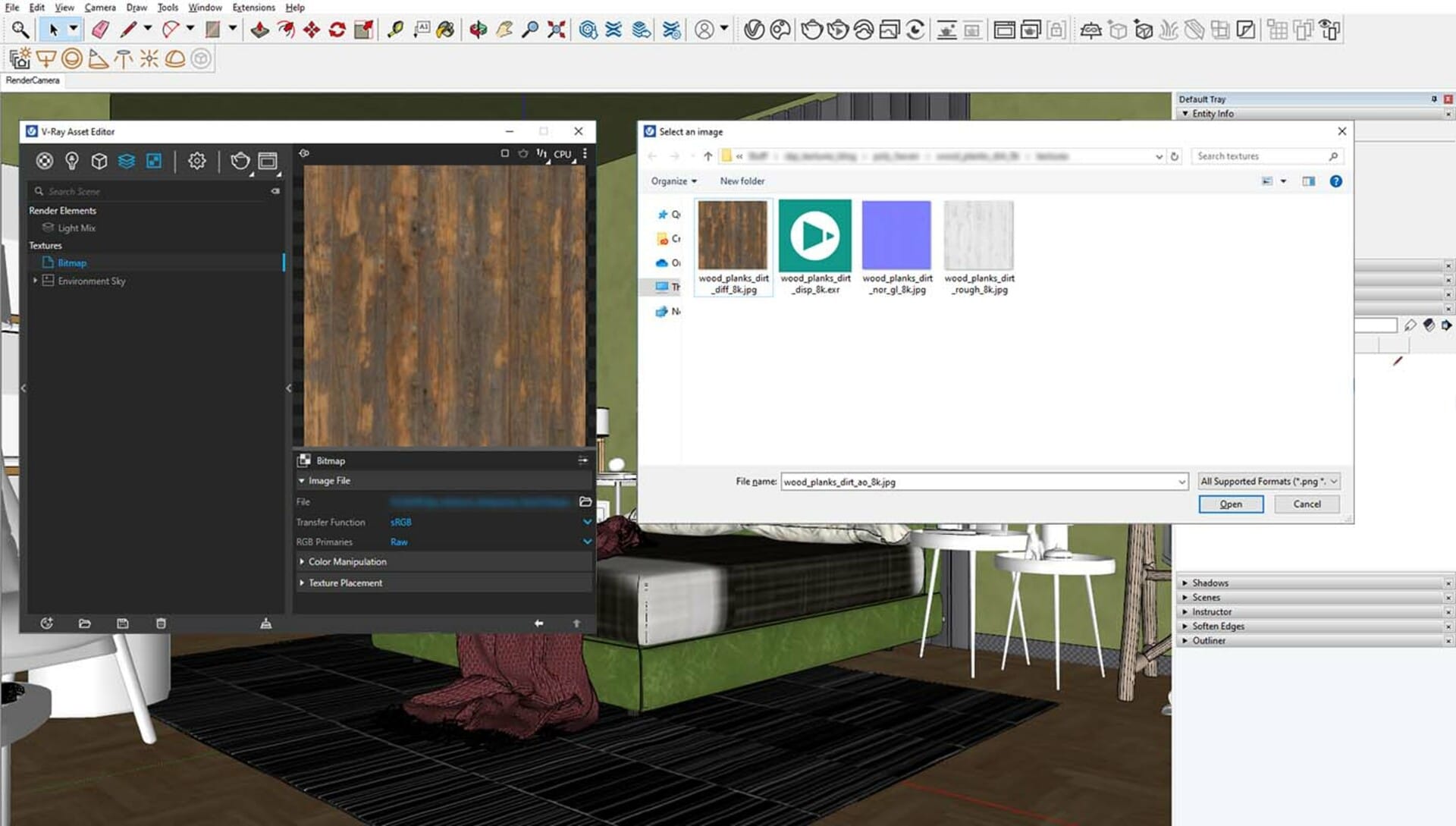
如何下载贴图纹理并导入至SketchUp中
了解如何下载纹理并将其导入 SketchUp,以及如何管理材质并对其进行调整,只需按照以下步骤操作即可:
1. 查找资源
搜寻提供免费纹理下载的网站或平台。我们在这里推荐的资源是好的开始。选择能提供您所需纹理类型的资源。
2. 找到纹理并四处浏览
选择好资源后,请浏览其纹理库。查找您想要下载的特定类型。例如,如果要搜寻木质纹理,请考虑哪种纹理最适合您的场景--橡木、桃花心木、胡桃木或松木。
3. 下载纹理
点击为 SketchUp 材质提供的木材纹理图像文件的下载按钮或链接。纹理图像文件通常采用 JPEG 或 PNG 等常见图像格式。将文件保存到您计算机上的某个位置,以便日后轻松取用。
4. 在 SketchUp 中开启模型
在计算机上启动 SketchUp。在 SketchUp 中创建新模型或开启现有模型。
5. 进入 Materials 窗口
在SketchUp中,进入 "Window"选项,选择 "Materials",开启Materials窗口。该窗口让您管理并为模型应用纹理。
6. 导入材质
在 "Materials"窗口中,点击 "Create Material"按钮。此时会出现对话框。
7. 套用纹理
在对话框中,点击 "Color"选项旁边的小文件夹图标。这将开启文件浏览器窗口。
8. 找到纹理文件
浏览到保存下载的木材纹理文件的文件夹位置。选择文件并点击 "Open"将其导入至 SketchUp。
9. 应用纹理
纹理一旦导入,就会在 "Materials"窗口中。要在模型上应用纹理,可使用 "Paint Bucket "工具。首先从工具栏中选择 "Paint Bucket "工具。选择后,"Materials"面板就会出现。您可从下拉列表中选择材质集合。在这里,只需单击要使用的材质即可。回到绘图区域,点击要应用所选材质的面。
10. 进行调整
如有需要,您可以使用 "Materials"窗口中的选项调整缩放、旋转或其他纹理属性。

贴图纹理的授权许可信息
每次保存素材用于项目时,都必须遵守所有素材的许可协议,并尊重纹理创建者的权利。如果您对许可条款有任何疑问,建议您联系资源或纹理创建者以了解使用规范。
您可能会遇到的常见许可条款包括:
- 免版权费用
免版税许可通常让您在项目中免费使用纹理,而无需支付额外费用或版税。不过,不可自行传播或转售纹理。
- 署名
有些许可证可能会要求你在项目中使用纹理时,向纹理的原创作者提供署名。这可能包括在作品中注明出处或致谢。
- 非商业用途与商业用途
某些许可证可能会限制将纹理用于商业目的,而其他许可证则可能允许个人和商业用途。请务必阅读许可条款,以确保遵守任何规定。
切记,许可条款可能随时变更,因此建议您查看下载文件的资源所提供的具体信息。
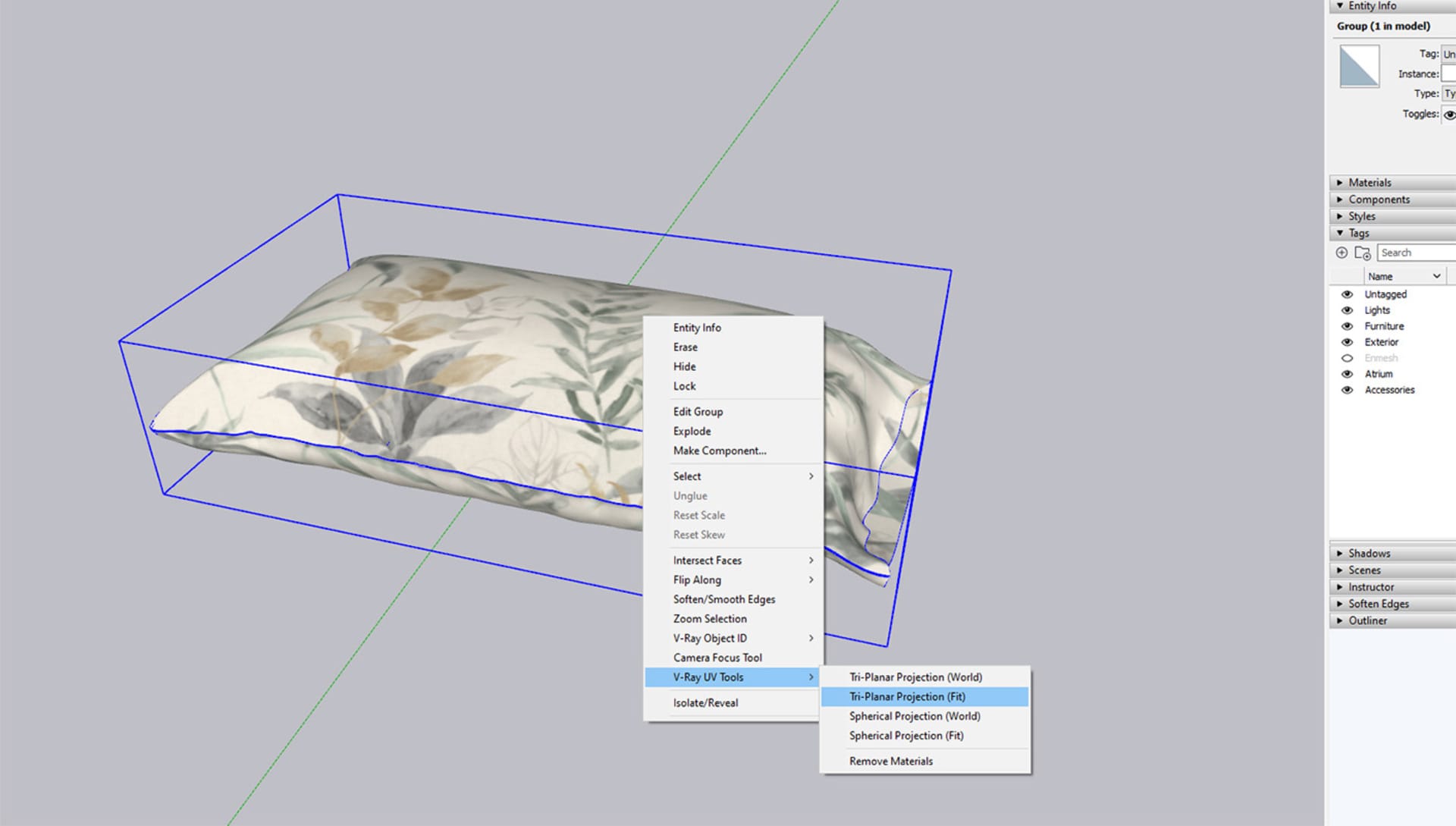
在 SketchUp 中应用纹理的建议
请考虑以下在 SketchUp 中实现逼真纹理贴图的技巧与窍门:
- 缩放纹理
调整纹理比例以匹配表面尺寸。
- 旋转纹理
尝试旋转纹理以获得所需的外观。这对具有对角线或不规则图案的表面特别有用。
- 混合纹理
使用混合模式或不透明度设置将纹理与底层表面无缝混合。这有助于创建更逼真、更自然的材质图像。
- 纹理贴图插件
探索可为 SketchUp 提供进阶纹理贴图功能的插件或扩展功能。这些插件可为精确的纹理控制提供额外的工具和选项。
切记定期保存 SketchUp 模型以保留应用的纹理,并记得要遵守与所用图像文件相关的许可协议。
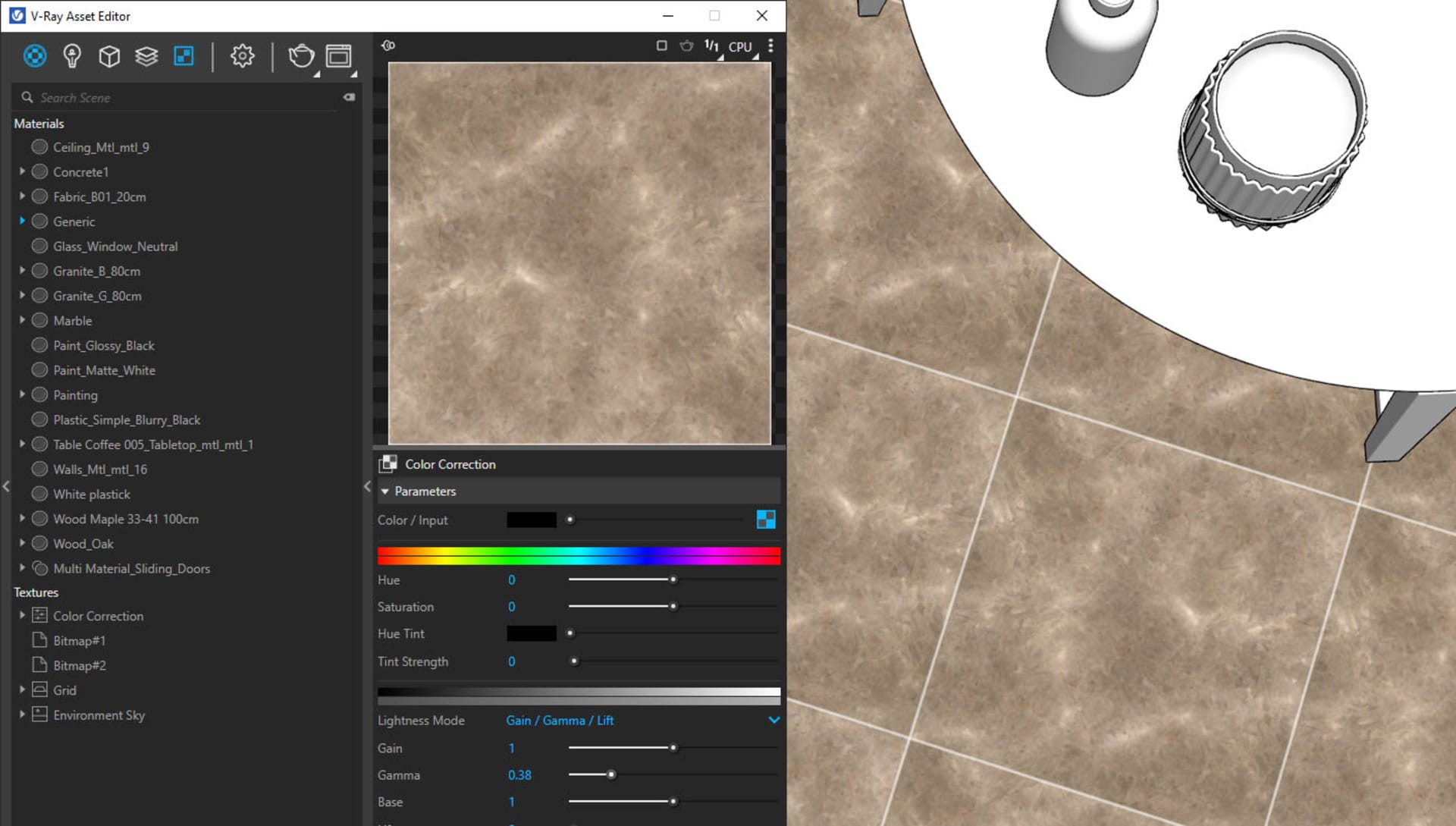
如何在 SketchUp 中编辑并自定义纹理
要在 SketchUp 中直接编辑并自定义纹理,您可使用 V-Ray Asset Editor来修改各种属性。以下是如何在 SketchUp 中使用 V-Ray Asset Editor 修改纹理的指南:
- 开启 SketchUp: 在计算机上启动 SketchUp。
- 访问 V-Ray Asset Editor: 在 SketchUp 中,进入 "Extensions"顶部选项,选择 "V-Ray "开启 V-Ray 工具栏。点击 "Asset Editor"按钮,开启 V-Ray Asset Editor窗口。
- 选择材质: 在 V-Ray Asset Editor 中,找到 "Materials"页签。选择包含要编辑纹理的材质。
- 编辑纹理属性。
在"V-Ray Asset Editor"的材质编辑中,您可以修改各种纹理属性:
- 色彩校正
您可以使用 "Mix Color" 选项对纹理进行色彩校正。这样就可在纹理上混合颜色,或将两种纹理混合在一起,例如创建灯芯绒牛仔裤效果。
- 数值(透明度)混合
使用 "Value Blend"选项调整纹理透明度。这样就可控制不透明度。
- 图案随机性
要为纹理位置添加随机性,可使用 V-Ray Asset Editor 中的可用选项调整 UVW 位置。这有助于创建更加自然和多变的外观。
- 曲线修改器
使用曲线修改器对纹理进行修正。您可使用曲线图调整亮度、对比度或其他属性。
- 应用修改后的材质
完成所需的修改后,点击 V-Ray Asset Editor中的 "Apply"按钮,更新SketchUp模型中的材质。
记得要尝试不同的设置和调整,以达到所需的纹理效果。建议您定时保存 SketchUp 模型以保留修改结果。

使用纹理的最佳实践
在 3D 模型中使用纹理时,重要的是要遵循最佳实务来保持模型的性能和效率。以下是我们的技巧:
1. 优化纹理大小
纹理尺寸过大会消耗大量的存储器空间并影响性能。调整纹理大小,使其达到适当的分辨率,在视觉质量和性能之间取得平衡。考虑使用压缩纹理和纹理串流技术。
2. 正确的 UV 贴图
UV 贴图是对 3D 模型表面进行拆 UV 以准确应用纹理的过程。确保正确操作可避免纹理拉伸或变形等问题。使用建模软件中的 UV 贴图工具来调整并优化 UV 布局。
3. 避免平铺产生的重影
使用平铺纹理时,要注意纹理重复的接缝处。调整 UV 贴图或使用纹理混合或贴花放置等技术,尽量减少可见接缝和平铺重影。
4. 纹理图集
将多个纹理组合成图像,即纹理图集(texture atlas)。这样可减少绘制调用的次数并提高性能。此外,还可考虑使用纹理的 Alpha 通道来获取更多信息或优化。
5. 细节水平(LOD)
实施 LOD 系统,根据与摄影机的距离在模型的高多边形和低多边形版本之间自动切换。这有助于保持视觉质量,同时减少计算负荷。
6. 定期测试
在目标游戏引擎或交互式应用程序中测试模型和纹理,以确保最佳性能。使用性能分析工具找出任何效能瓶颈并进行必要的调整。
切记,优化纹理和模型是视觉质量和性能之间的平衡。定期对模型进行测试和反复修改,以达到理想的效果。

以纹理展现您的模型
在展示纹理三维模型时,渲染和可视化在渲染设计的卓越细节和逼真度方面起着至关重要的作用。以下是使用 V-Ray for SketchUp 提高模型视觉质量的技巧。
1. 优化照明
适当的照明对于高光模型中的纹理至关重要。在场景中添加的纹理越多,您就越应该尝试使用不同的照明设置来营造所需的氛围并强化每个纹理的细节。使用 V-Ray 的照明工具(如区域照明、HDRI 贴图和 light portal)可获得逼真且具有视觉吸引力的效果。
2. 微调材质属性
V-Ray 让您调整各种材质属性,以增强纹理的外观。尝试使用光泽度、粗糙度、反射和凹凸等参数来达到所需的逼真度。利用 V-Ray 的材质编辑器微调纹理属性,创建视觉效果极佳的材质。
3. 留意纹理是否正确映射
正确的 UV 贴图技术对于在模型上准确应用纹理至关重要。确保纹理映射正确,以避免拉伸、变形或明显的接缝。使用 V-Ray 的 VRayUVWRandomizer 功能可增加纹理位置的变化和逼真度。
4. 后期制作与合成
渲染纹理模型后,可考虑使用后制技术进一步增强视觉效果。使用 Photoshop 等图像编辑软件调整色彩和对比度,并根据您的需求添加其他效果。合成技术有助于将多个渲染通道融合在一起,使最终效果趋于完美。
请尝试不同的设置、光照条件和材质的不透明度属性,以实现纹理模型所需的外观。定期预览和反复修改渲染效果,以微调添加的每个新纹理的视觉质量。

是时候来测试不同纹理了
我们希望这篇文章能为您在 SketchUp 中扩展纹理的创造力提供有价值的见解,期待材质能为您的场景增色。您还掌握了寻找自己的纹理的实用技巧,使您能改进SketchUp设计。
通过利用以上所讨论的资源和技术,您可将项目提升至新的视觉境界。因此,无论您是经验丰富的 SketchUp 用户还是刚刚入门,都可毫不犹豫地探索这些纹理选项,提升创作水平。是时候为项目找到优质的新纹理了!祝您浏览材质愉快!